Konfigurasi Komputer Rumah Dev - Menyiapkan lingkungan pengembangan Windows Anda
Alat konfigurasi komputer Dev Home membawa semua tugas penyiapan lingkungan dev Anda ke satu tempat, memungkinkan Anda menyiapkan komputer baru atau melakukan onboarding proyek baru secara efisien.
Hindari semua proses yang rumit dan berbelit-belit yang biasanya terlibat dalam mempersiapkan mesin Anda untuk pengembangan. Dev Home menyederhanakan proses pencarian persyaratan proyek, mengkloning repositori, dan menemukan versi perangkat lunak dan alat tertentu untuk diinstal. Kelola masuk ke beberapa alat, minimalkan peralihan konteks, dan capai produktivitas lebih cepat sehingga Anda dapat fokus pada hal yang Anda lakukan paling baik – yaitu mengembangkan.
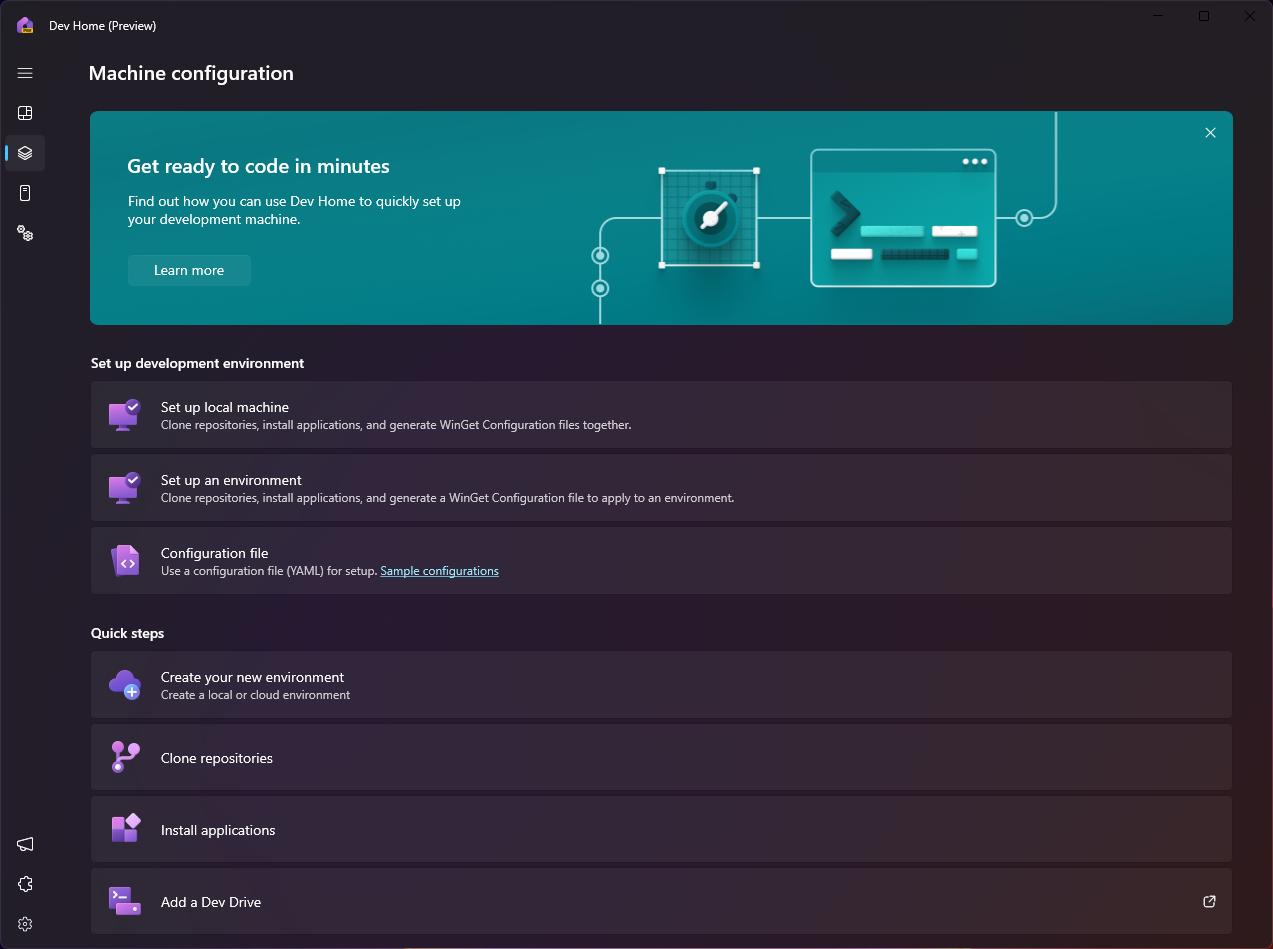
Konfigurasi Dev Home Machine dapat mengelola semua aspek yang Anda butuhkan untuk mencapai status siap untuk coding di lingkungan pengembangan komputer Anda.
Saat Anda memilih konfigurasi Machine, Dev Home akan menyediakan beberapa opsi penyiapan:
Menyiapkan komputer lokal: Menginstal aplikasi, mengkloning repositori, dan menambahkan semua persyaratan untuk proyek pengembangan baru menggunakan antarmuka konfigurasi grafis bawaan untuk memungkinkan penyiapan lingkungan Anda tanpa pengawas. Alat langkah demi langkah akan membimbing Anda melalui semua yang Anda butuhkan, termasuk saran untuk alat pengembang populer atau repositori yang sudah dikenal. Di akhir proses, Anda dapat menghasilkan file Konfigurasi WinGet untuk memudahkan penerapan langkah-langkah yang sama ini ke komputer apa pun. Setelah Anda membuat semua pilihan Anda, duduk kembali dan biarkan Dev Home menangani sisanya. Jika Anda telah mengkloning repositori apa pun yang berisi file Konfigurasi WinGet, Dev Home akan mendeteksinya dan memungkinkan Anda terus menyelesaikan penyiapan Anda.
Siapkan lingkungan: Buat lingkungan lokal atau cloud baru untuk pengembangan. Setelah dibuat, Anda dapat meluncurkannya dari halaman lingkungan, atau memilihnya untuk konfigurasi. Anda juga dapat menargetkan lingkungan dev yang ada untuk dikonfigurasi dengan memilih aplikasi untuk diinstal dan repositori publik untuk dikloning. Contohnya termasuk Hyper-V (mesin virtual lokal), Microsoft Dev Box (lingkungan pengembangan berbasis cloud)... siapkan lingkungan lain semudah Anda menyiapkan komputer lokal Anda.
Jalankan file konfigurasi untuk penyiapan yang ada: Gunakan file Konfigurasi WinGet untuk mengonsolidasikan semua tugas penyiapan mesin dan onboarding proyek Anda ke dalam satu file, membuat proses menyiapkan lingkungan pengembangan Anda dapat diandalkan dan diulang. File Konfigurasi WinGet menggunakan format YAML dengan skema JSON yang menerapkan modul Sumber Daya Windows Package Manager dan PowerShell Desired State Configuration (DSC) untuk menangani setiap aspek penyiapan komputer Anda. Hapus kekhawatirkan untuk menemukan versi perangkat lunak, paket, alat, kerangka kerja, dan pengaturan yang tepat saat onboarding ke tim atau proyek baru. Dalam pengalaman ini Anda dapat beralih di antara tampilan ringkasan atau memeriksa konten mentah file YAML. Pastikan untuk memeriksa kredibilitas berkas WinGet Konfigurasi sebelum menjalankannya.
Repositori Kloning: Setelah Anda menyambungkan kredensial Anda menggunakan ekstensi Dev Home GitHub atau ekstensi Dev Home Azure, Anda dapat menggunakan Dev Home untuk mengkloning repositori ke komputer Anda.
Instal aplikasi: Gunakan Dev Home untuk menemukan dan menginstal aplikasi perangkat lunak -- satu per satu atau minta Dev Home menginstal beberapa saat Anda istirahat camilan.
TambahkanDev Drive : Untuk menambahkan volume penyimpanan yang menggunakan ReFS dan pengaturan keamanan yang dioptimalkan agar lebih berkinerja untuk skenario yang berfokus pada pengembangan, pertimbangkan untuk menambahkan Dev Drive. Pelajari selengkapnya di dokumen Dev Drive.
Saat menggunakan Dev Home untuk mengkloning repositori, setelah Anda memilih repositori (atau beberapa repositori), Anda dapat memilih drive penyimpanan mana yang akan dikloning. Jika Anda telah menyiapkanDev Drive , itu akan digunakan sebagai jalur default saat mengkloning repositori.
Jika Anda belum membuat Dev Drive, Anda akan memiliki opsi untuk membuatnya menggunakan Dev Home. Centang kotak untuk mengoptimalkan performa beban kerja Anda dengan Dev Drive. Kemudian Anda dapat menyesuaikan beberapa opsi, seperti huruf pengandar, nama, ukuran, dan lokasi file VHDX dinamis tempat Dev Drive akan dibuat. Nama akan digunakan untuk file VHDX dan Dev Drive. Secara default, opsinya adalah huruf drive berikutnya yang tersedia, ukuran 50GB, dan dibuat pada %userprofile%\DevDrives.

Pelajari selengkapnya tentang apa yang dapat Anda lakukan dengan Dev Home.
Umpan balik Windows developer
Windows developer adalah proyek sumber terbuka. Pilih tautan untuk memberikan umpan balik:
